X
这篇文章由我们训练有素的编辑和研究团队共同创作,他们对文章的准确性和全面性进行了验证。
wikiHow的内容管理团队会严密监督编辑人员的工作,确保每篇文章都符合我们的高质量标准要求。
这篇文章已经被读过6,747次。
这篇文章教你如何关闭Microsoft Outlook桌面程序的“脱机工作”功能。
步骤
方法 1
方法 1 的 2:
Windows
-
打开Outlook。点击或双击Outlook应用图标,它类似于深蓝色框上带有一个白色的字母“O”。
-
确保Outlook当前处于脱机状态。通过以下迹象可以判断Outlook目前是否处于“脱机工作”模式:[1]
- Outlook窗口的右下方将出现一个“脱机工作”框。
- 任务栏中的Outlook应用程序图标上将出现一个带白色“X”的红色圆圈(仅限Windows)。
-
点击发送/接收选项卡。它位于Outlook窗口顶部的蓝色横幅上。此时窗口顶部会出现一个工具栏。
-
确保脱机工作按钮处于活动状态。这个选项位于发送/接收工具栏的最右侧。如果按钮已处于活动状态,那它的背景将呈深灰色。
- 如果背景不是深灰色,那就说明“脱机工作”还没有启用。
-
点击脱机工作按钮。它在工具栏最右侧的角上。
- 如果按钮没有处于活动状态,那就试着点两次,点一次激活“脱机工作”然后再点一次将其禁用,然后再继续。
-
等待“脱机工作”消息消失。一旦这个标签从窗口的右下方消失,Outlook应该就进入在线模式了。
- 你可能得反复启用和禁用“脱机工作”才能把它关掉。
广告
小提示
- 在关闭“脱机工作”模式时,确保电脑已经连接到互联网。
广告
警告
- 你无法更改Microsoft Outlook移动应用程序或桌面网页版的脱机设置。
- 如果电脑没有连接到互联网,你是无法关闭“脱机工作”模式的。
广告
参考
关于本wikiHow
广告
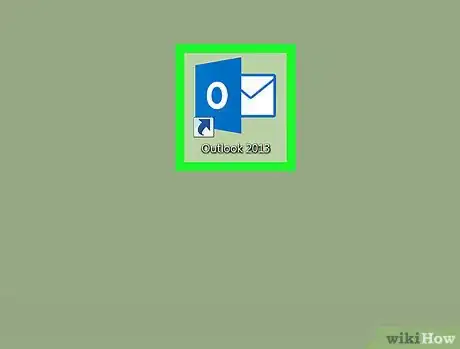
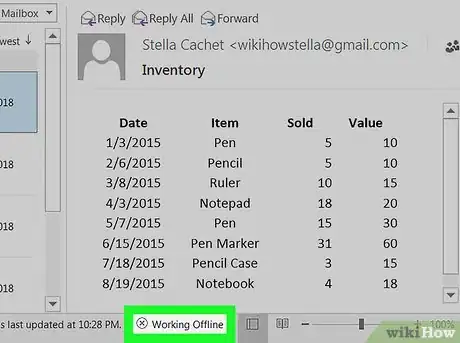
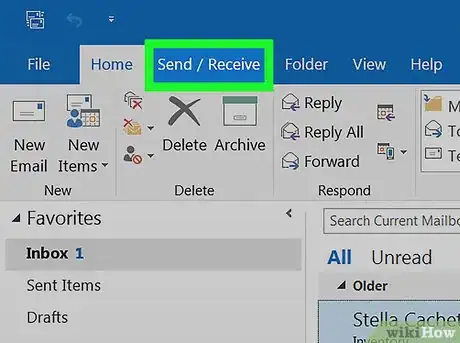
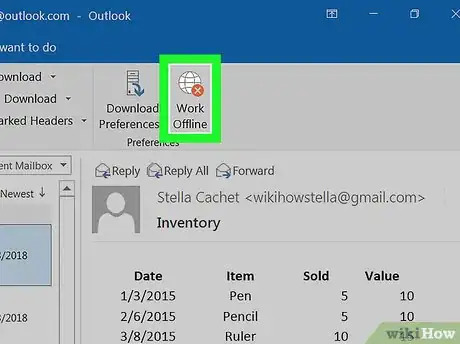
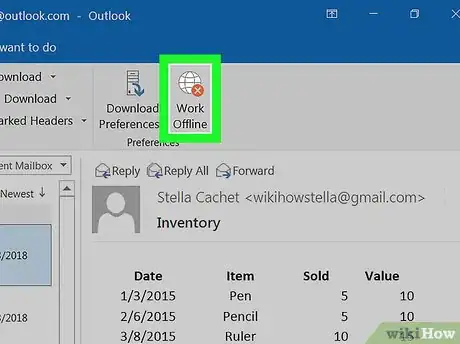
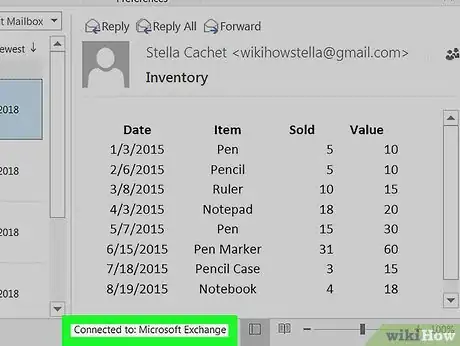
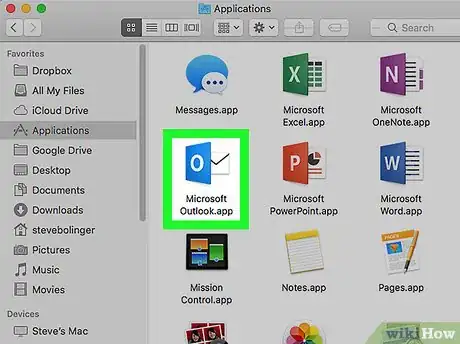
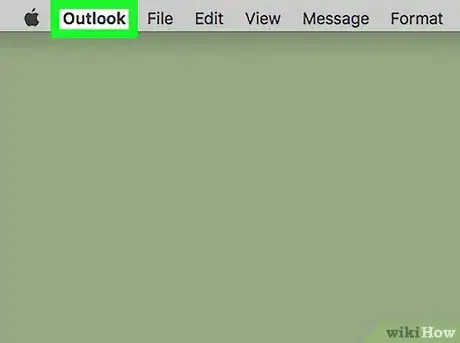
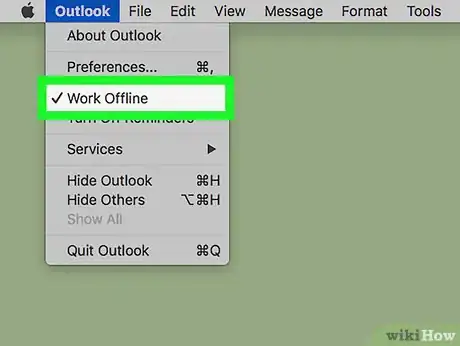


















wikiHow的内容管理团队会严密监督编辑人员的工作,确保每篇文章都符合我们的高质量标准要求。 这篇文章已经被读过6,747次。